通过u盘启动盘完成dell笔记本重装系统
2014-10-27 u深度使用教程
dell笔记本是由戴尔公司直接研发生产,dell笔记本不管是家用的还是商务的,其都具有时尚的外观、丰富的色彩,但是使用dell笔记本的用户该怎么样为dell笔记本重装系统呢?接下来小编就通过win7系统为例子,为大家详细介绍dell笔记本重装系统的详细操作。
dell笔记本重装系统前的准备:
一、准备一个大于4G的u盘,然后将u盘制作成u深度u盘启动盘;
二、在网上下载一个Ghost Win7镜像文件包,然后将其存储在u盘里面;
dell笔记本重装系统操作如下:
1、将u深度u盘启动盘连接上电脑,然后重启电脑或者开启电脑,当显示器中出现dell品牌logo的时候按下u盘启动快捷键F12键,进入到启动项选择窗口后选择u盘启动,进入到u深度主菜单,如下图所示:

2、选择【02】运行U深度Win8PE装机维护版,按下回车键确认,如下图所示:
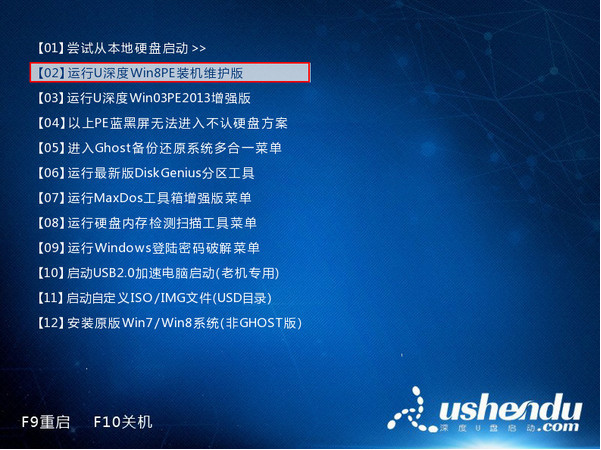
3、进入到PE系统后会自动运行u深度装机工具,我们点击工具上的“更多”按钮,如下图所示:
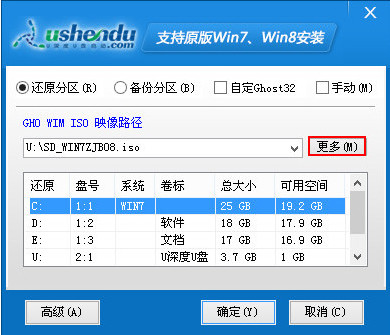
4、此时更多按钮会变成“打开”按钮,我们点击它,如下图所示:
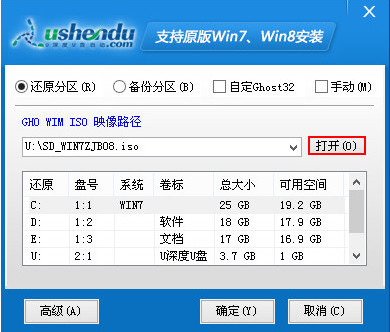
5、在文件路径选择窗口中选择自己的u盘,然后双击打开准备好的Win7镜像文件包,如下图所示:
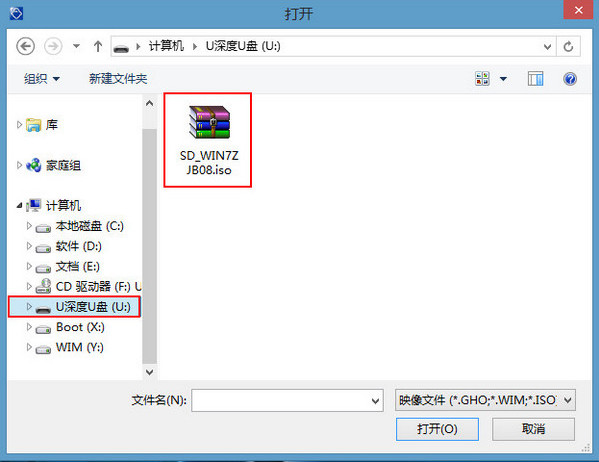
6、打开Win7镜像文件包后,u深度装机工具会自动读取出文件包里面的.GHO文件,接着我们选择要安装的硬盘,点击“确定”按钮,如下图所示:
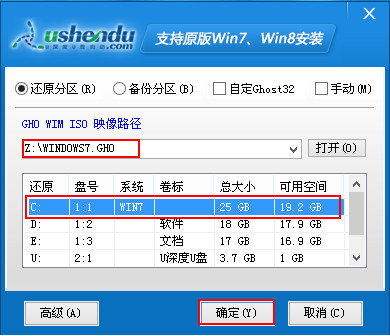
7、点击“是”按钮确定操作,如下图所示:
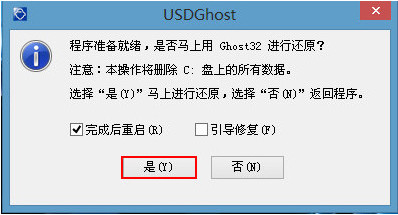
8、装机工具开始释放win7镜像文件包,我们等待其自动完成就好,如下图所示:
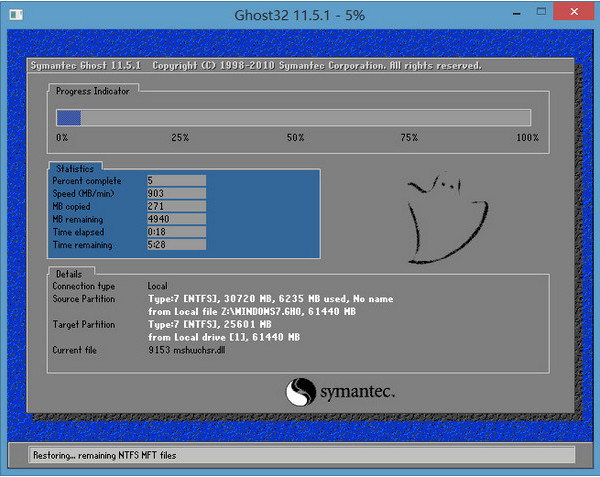
当镜像文件包释放完成后,系统会重启,然后进行一些必要程序的安装,我们等待其完成就好,当系统进入到win7桌面的时候表明系统安装完成了。到此关于如何进行dell笔记本重装系统的操作就介绍到这边,有需要进行dell笔记本重装win7系统的朋友不妨参考以上操作进行操作,最后希望小编分享的dell笔记本重装系统操作可以帮助到大家。

